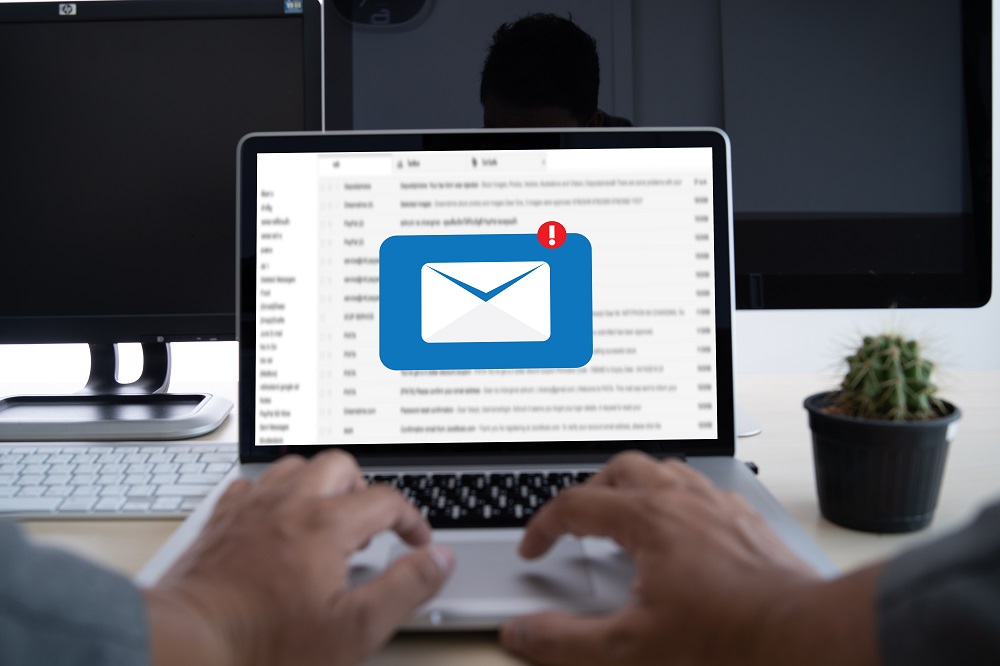「大切なメールを誤って削除してしまった…」そんな経験はありませんか?
- ゴミ箱に入れたつもりが完全削除してしまった
- 保存していたローカルのメールが突然消えてしまった
- 復旧しようとして操作を続けるうちに状況が悪化した
メールが削除される原因は、誤操作・同期の不具合・保存先データの破損などさまざまです。注意すべきは、消えた直後に不用意にデバイスを使い続けるとデータが上書きされ、メールが完全に消失してしまうリスクが高まる点です。迅速かつ正しい対応が、データを取り戻すための第一歩になります。
本記事では、「ゴミ箱から削除してしまった場合」から「ローカル保存メールが見つからない場合」まで、状況に応じた復旧・復元方法を詳しく解説します。重要なメールを守るために、まずは無料診断(24時間365日対応)を利用して現状を安全に確認してみましょう。
目次
削除したメールは取り戻せるのか?

削除されたメールは通常、ゴミ箱やアーカイブフォルダに一定期間保存されます。期間内であれば簡単に復元できますが、完全削除されたメールの復元は難しいです。
重要なデータが含まれている場合、データを確実に取り戻すには、データ復元の専門家に相談するのが最も安全かつ確実な復元方法です。
デジタルデータリカバリーでは、経験豊富なエンジニアと、累計50万件以上のご相談実績(期間:2011年1月1日以降)から算出されたデータをもとに、他社様でデータ復旧不可能とされた機器でも、経験豊富なエンジニアが、高い精度での復旧を実現しています。
まずは復旧専門のアドバイザーへご相談ください。相談から初期診断まで365日24時間体制で無料でご案内しています。
①ウェブメールサービスを利用していてゴミ箱から誤って削除した場合
例えば、Gmailなどのウェブメールサービスでは、削除されたメールは一時的にゴミ箱に保存されます。通常、削除後30日間はゴミ箱にメールが残るため、この期間内であればユーザー自身で簡単に復元することが可能です。
ここからは下記サービスの復元手順をご紹介します。
ただし、メールを削除してからゴミ箱を空にすると、メールは完全に削除され、復元できなくなります。メールを削除した直後であれば、すぐに復元するようにしてください。
Gmailの復元手順

Gmailを誤って削除した場合、以下の手順でメールを復元することができます。
- Gmailにログインします。
- 左側のメニューから「もっと見る」→「ゴミ箱」をクリックします。
- 復元したいメールの横にあるチェックボックスをオンにします。
- 上部の「移動」ボタン(矢印付フォルダのアイコン)をクリックします。
- スクロールバーが出てくるので、復元したいメールの移動先を選択します。
- 「移動」をクリックします。
管理コンソールから Gmail のデータを復元する方法
メールは削除から30日後、ゴミ箱から完全に削除され、復元できなくなりますが、ゴミ箱から削除後も25日間は「管理コンソール」でメールを復元することができます。
以下は、Google管理コンソールからGmailデータを復元する手順の箇条書きです。
- admin.google.comにアクセスして管理者アカウントでログインします。
- メニューアイコンをクリックし、”ディレクトリ”を選択します。
- “ユーザー”を選択します。
- ユーザーリストから目的のユーザーを探します。
- 対象のユーザーにカーソルを合わせ、”その他のオプション”をクリックします。
- “データを復元”を選択します。このオプションは、ユーザーアカウントページの左側にある”その他”アイコンからも選択できます。
- 復元するデータの対象期間を選択します(過去25日以内)。
- 復元するデータの種類(Gmail)を選択します。
- “復元”をクリックします。
Vault からデータを取得する
Google Vaultを使用している場合には、経過日数が25日を超えてからであってもデータを復元できる可能性があります。ただし、保持ルールまたは記録保持(リティゲーション ホールド)の対象となっているデータ以外は復元することができません。
また、Gmail アカウントに直接データを復元することはできないため、データをメールで復元したい場合には業者に相談するのが一番です。
Yahoo!メールの復元手順
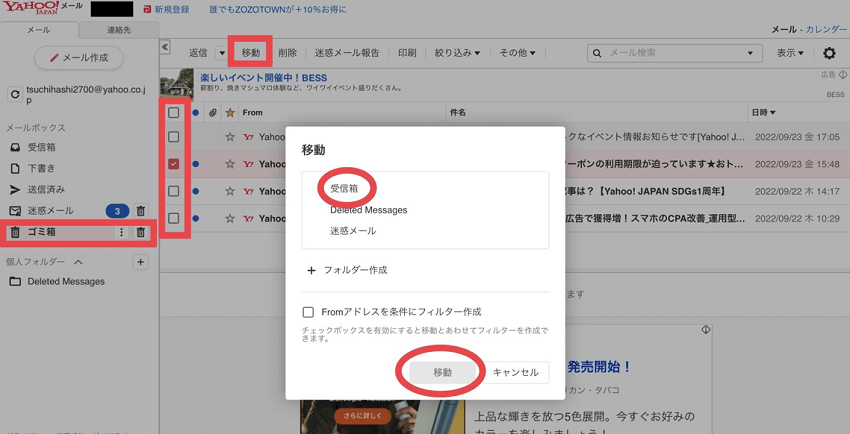
Yahooメールを削除した直後であれば、次の手順で復元することができます。
- Yahooメールのウェブサイトにアクセスし、ログインします。
- 左側のメニューから「ゴミ箱」をクリックします。
- 復元したいメールにチェックを入れます。
- 「移動」ボタンをクリックし、受信箱を選択します。
- 「移動」ボタンをクリックします。
これで、削除したメールが受信箱に復元されます。なお、Yahooメールを誤って完全に削除した場合、Yahooヘルプページから復元リクエストを送信することができます。ただし、リクエストを送っても、必ずしも復元できるわけではないことにご留意してください。
Microsoft Exchangeの復元手順
Microsoft Exchangeは、マイクロソフトが開発したグループウェア/電子メール製品であり、メール・予定表・連絡先・ファイル共有・チャットなどの機能を提供しています。
誤ってMicrosoft Exchangeメールを削除した場合、以下の手順で復元できます。
- Exchange Admin Centerにログインします。
- [受信者] タブをクリックします。
- 削除されたメールが含まれているメールボックスを選択します。
- [削除済みアイテム] タブをクリックします。
- 復元するメールを選択します。
- [復元] をクリックします。
Outlookで削除されたメールを回復する
Outlookをメールクライアントとして使用している場合、削除されたアイテムを「削除済みアイテム」フォルダまたは「回復可能なアイテム」フォルダから回復できます。
>消えてしまったOutlookのメールを復旧・復元する方法はこちら
auメールの復元手順
バックアップを取っていなくても、auの「Webメール」を利用すれば、過去30日間のauメールを閲覧できます。なお、メールサーバーの上限容量は200MBしかないため、それを超えるとメールが古い順から削除されます。
auの「Webメール」からメールを復元する手順は次のとおりです。
- auのWebメールログインページにアクセスし、「ログイン」をクリック
- auIDとパスワードを入力し、ログインする(auIDがない場合は利用登録
- ログイン後、過去30日間のauメールを閲覧できます
iPhoneのキャリアメールの復元
iPhoneのキャリアメールの削除したデータの復元をしたい場合には、iPhoneの機能でデータを復元することが可能な場合があります。以下の3つの方法で、データが保存されている場合には復元することができます。
iTunesバックアップから復元
削除してしまったデータがiTunesの機能の一つのバックアップに保存されている場合には、データ復元できる可能性があります。
ただし、この方法はすべてのデータがバックアップ時点に戻ります。バックアップ時点以降のデータは削除されるので、事前に別途バックアップを取ってから試すようにしましょう。
- PCでiTunesを開く(スマホのメールデータの場合はPCにUSBケーブルで接続する)
- デバイスアイコンをクリックして、「バックアップを復元」をクリックする
iCloud同期から復元
iCloudの同期データから削除したデータを復元することができます。事前にiCloudと同期している必要があります。
- iCloudにアクセスして「Apple ID」と「パスワード」を入力する
- 「メール」から「ゴミ箱」を選択し、削除したデータを確認する
- 復元したいデータがあれば選択し、上部のフォルダアイコンをクリックする
- 復元先を選択しデータが復元される
PhoneRescue for iOSを利用して復元
メールだけをiPhoneに復元したい場合には、iOSデバイス用のデータ復元ソフト「PhoneRescue for iOS」を利用してデータを復元できる可能性があります。
- iPhoneをパソコンに接続して「PhoneRescue for iOS」を起動
- ホームから「iOSデバイスからリカバリー」をクリック
- 復元したいデータを選択して「OK」をクリック
- 復元可能なデータが表示される
- 復元したいデータを選択し、右下の「スマホへ」&「パソコンへ」をクリック
ただし、無料版ではデータ復元が不可能です。また、有料版ソフトでもメールデータを復元するのは難易度が高く、試すことで状態が悪化する可能性があります。データ復元ソフトの使用は控えてデータ復旧業者へ相談しましょう。
②ローカル保存したメールが消えた場合:メールクライアントのバックアップを利用する
Outlookなどのメールクライアントを使用している場合、ローカルに保存したメールデータが消えてしまうことがあります。この場合、事前にバックアップを取っていれば、pstファイル(Outlookデータファイル)から復元することが可能です。
- Outlookを開く:Outlookを起動します。
- ファイルメニューを選択:左上の「ファイル」タブをクリックします。
- Outlookデータファイルを開く:「開く」→「Outlookデータファイル」を選択します。
- バックアップファイルを指定:バックアップとして保存していたpstファイルを選択して開きます。
- メールを復元:開かれたデータファイルから目的のメールを選択し、適切なフォルダに移動します。
③バックアップがない場合:データ復元ソフトを使ってメールを復元する

なぜデジタルデータリカバリーでは復旧困難な機器の復旧事例が多いのか
デジタルデータリカバリーはこれまで数々の復旧に成功してきました。復旧事例が多いのには、理由があります。
業界トップクラスの実績

私たちデジタルデータリカバリーは、17年連続で国内売上No.1(※1)。累計50万件以上(※2)の相談実績をもとに、あらゆるデータトラブルと向き合ってきました。
「データが戻ってくるかどうかは、最初の診断で決まる」
そう言っても過言ではありません。
最大の強みは、その“症例データの蓄積数”。
すべての相談内容を電子カルテのように管理し、障害のパターンと復旧手法を社内でデータ化。
これにより、問題の切り分けが圧倒的に早くなり、対応スピードと成功率の向上につながっています。
その結果、48時間以内に対応を完了した件数は全体の約80%。
一部復旧を含む復旧件数割合は92.6%(※3)と、業界でも高水準の成果を出し続けています。
国内最高峰の復旧設備

復旧の成功事例の多さは、デジタルデータリカバリーの技術力の高さを象徴しています。復旧成功の要因として、次の点が挙げられます:
- 蓄積された知見に基づき、障害箇所を正確に特定
- 最新技術を駆使した独自の復旧手法を開発
- 精密な環境での復旧作業(専用クリーンルーム完備)
これらの要素が、他社では対応が難しいケースでも「不可能を可能に」しています。
「他社で復旧できなかった機器のご相談件数8,000件超(※4)」ですので、他社で復旧してもらえなかった機器であっても、デジタルデータリカバリーでは復旧できる可能性もございます。是非ご相談ください。
相談から初期診断まで無料で対応可能
初期診断とは、機器に発生した障害の原因を正確に特定し、復旧の可否や復旧方法を確認する工程です。デジタルデータリカバリーでは、経験豊富な技術者が「初期診断」を行い、内部の部品にダメージを与えることなく問題を見つけます。
データ障害のパターン15,000種類以上もありますが、「ご相談件数50万件超」(算出期間:2011年1月1日~)を持つ当社は、それぞれの障害原因をデータベースから即座に情報を引き出し、原因を正確に特定できる体制を整えています。
※1:データ復旧専門業者とは、自社及び関連会社の製品以外の製品のみを対象に保守及び修理等サービスのうちデータ復旧サービスを提供し、その売上が総売上の50%以上を占める企業のこと ※第三者機関による、データ復旧サービスでの売上の調査結果に基づく(算出期間:2007年~2023年)
※2:期間:2011年1月1日~
※3:2025年9月実績。一部復旧:完全復旧に至らなかったが、一部復旧できた場合。完全復旧:復旧希望データを100%復旧できた場合。
※4:算出期間:2016年6月1日~
よくある質問
いえ、かかりません。当社では初期診断を無料で実施しています。お客様の機器に初期診断を行って初めて正確なデータ復旧の費用がわかりますので、故障状況を確認しお見積りをご提示するまで費用は頂いておりません。
※ご郵送で機器をお預けいただいたお客様のうち、チェック後にデータ復旧を実施しない場合のみ機器の返送費用をご負担頂いておりますのでご了承ください。
機器の状態によって故障の程度が異なりますので、復旧完了までにいただくお時間はお客様の機器お状態によって変動いたします。
弊社は、復旧完了までのスピードも強みの1つで、最短即日復旧・ご依頼の約8割を48時間以内に復旧完了などの実績が多数ございます。ご要望に合わせて柔軟に対応させていただきますので、ぜひご相談ください。
営業時間は以下の通りになっております。
365日24時間、年中無休でお電話でのご相談・復旧作業・ご納品・アフターサービスを行っています。お困りの際は是非ご相談ください。
電話受付:0:00~24:00 (24時間対応)
電話番号:0800-333-6302
来社受付:9:30~21:00
復旧できる可能性がございます。
弊社では他社で復旧不可となった機器から、データ復旧に成功した実績が多数ございます。 他社大手パソコンメーカーや同業他社とのパートナー提携により、パートナー側で直せない案件を数多くご依頼いただいており、様々な症例に対する経験を積んでおりますのでまずはご相談ください。
この記事を書いた人

デジタルデータリカバリー データ復旧エンジニア
累計ご相談件数50万件以上のデータ復旧サービス「デジタルデータリカバリー」において20年以上データ復旧を行う専門チーム。
HDD、SSD、NAS、USBメモリ、SDカード、スマートフォンなど、あらゆる機器からデータを取り出す国内トップクラスのエンジニアが在籍。その技術力は各方面で高く評価されており、在京キー局による取材実績も多数。2021年に東京都から復旧技術に関する経営革新優秀賞を受賞。